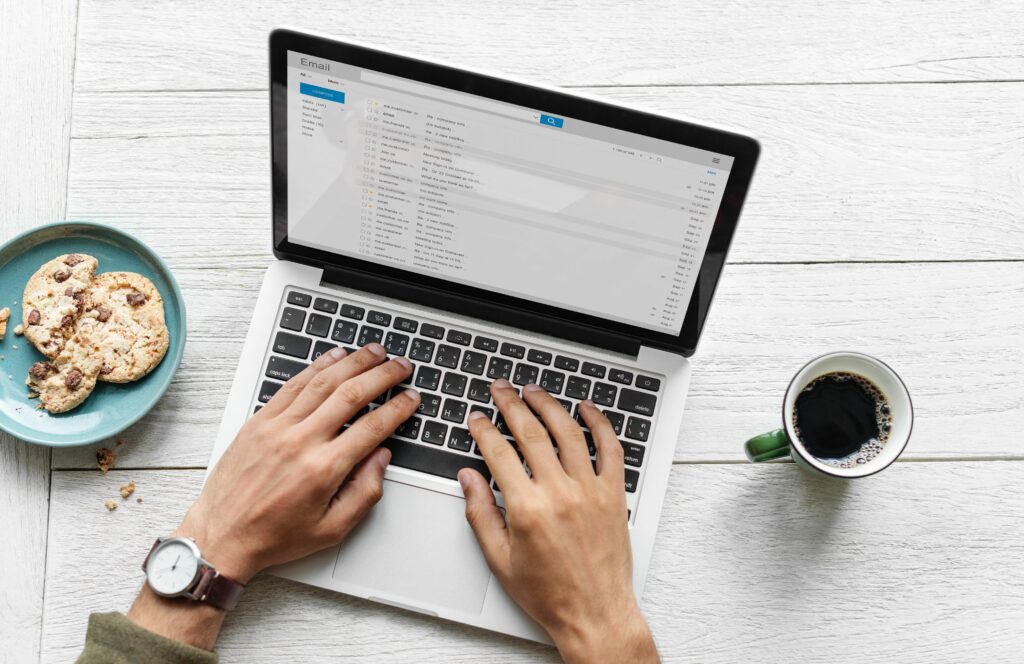
Uspořádejte své zprávy tak, že je budete přesouvat z jedné složky Outlooku do druhé. Vytvořte nové složky aplikace Outlook pro různé typy nebo kategorie e-mailů. Poté přesuňte zprávy do těchto složek, aby byl váš e-mail organizovaný. Outlook nabízí více než jeden způsob ukládání e-mailových zpráv do složek; vyberte si tu pravou pro vás. Pokyny v tomto článku platí pro Outlook 2019, 2016, 2013, 2010; a Outlook pro Microsoft 365.
Přesuňte e-mailové zprávy v Outlooku pomocí klávesnice
Přenos zprávy pomocí praktické klávesové zkratky:
-
Vyberte zprávu, kterou chcete přesunout. Nebo otevřete zprávu v podokně čtení nebo v samostatném okně.
-
lis Ctrl + Shift + V.
-
V Přesunout položky v dialogovém okně stiskněte Dolů klíč nebo Nahoru zvýrazněte složku.
-
zmáčkni Že jo klíč k rozbalení složek a zobrazení podsložek. zmáčkni Vlevo, odjet klíč ke sbalení složek.
-
Stisknutím klávesy s písmenem zvýrazněte první viditelnou složku, která začíná daným písmenem. U sbalených hierarchií zvýrazní Outlook nadřazenou složku.
-
Když je zvýrazněna cílová složka, vyberte OK.
Přesuňte e-mailové zprávy v Outlooku pomocí pásu karet
Postup rychlého uložení jednoho e-mailu nebo výběru zpráv v Outlooku pomocí pásu karet:
-
Vyberte zprávu nebo zprávy, které chcete přesunout. Otevřete e-mail v samostatném okně nebo v podokně čtení aplikace Outlook.
-
Přejít na Domov záložka.
-
V Hýbat se skupiny, vyberte Hýbat se.
-
V horní části seznamu se zobrazí seznam naposledy použitých složek. Pokud je požadovaná složka v tomto seznamu, vyberte ji. Pokud máte složky se stejným názvem, ale pod různými účty, nebo pokud několik složek ve stejném účtu má podsložku se stejným názvem, přejděte ke kroku 5 a ujistěte se, že se zpráva přesune do správné složky.
-
Chcete-li přejít do konkrétní složky v seznamu, vyberte Další složka. Pokud pravidelně přesouváte položky do určité složky, vytvořte si užitečnou zkratku pro ukládání do této složky.
-
V Přesunout položky V dialogovém okně vyberte složku a poté vyberte OK.
Přesouvat e-mailové zprávy v aplikaci Outlook pomocí přetažení
Přesunutí e-mailu (nebo skupiny e-mailů) do jiné složky pomocí myši v aplikaci Outlook:
-
V seznamu zpráv aplikace Outlook zvýrazněte e-mail nebo e-maily, které chcete přesunout.
-
Klikněte a podržte zvýrazněnou zprávu.
-
Přetáhněte zprávu do požadované složky.
-
Pokud je požadovaná složka v seznamu dolů, pozastavte se přes okraj seznamu složek a procházejte seznamem. Pokud je seznam složek sbalený, pozastavte jej (podržte tlačítko myši), dokud se nerozbalí.
-
Pokud je požadovanou složkou sbalená podsložka, pozastavte nadřazenou složku, dokud se nerozbalí.
-
Když je požadovaná složka zvýrazněna, uvolněte tlačítko myši.
-
Pokud omylem přetáhnete zprávy do nesprávné složky, stiskněte Ctrl + Z pro vrácení zpráv do původní složky.